电脑版读书巴士怎么将小说转成TXT文件图文教程
摘要:最近有用户反映想利用读书巴士将小说转成TXT文件,但不知道如何操作,现在小编为大家讲解读书巴士怎么将小说转成TXT文件,需要的用户快来看看吧...
最近有用户反映想利用读书巴士将小说转成TXT文件,但不知道如何操作,现在小编为大家讲解读书巴士怎么将小说转成TXT文件,需要的用户快来看看吧。
推荐下载:
利用电脑下载好软件,打开读书巴士

在左方选择已经下载好了的小说,以悟空传为例,点击右键
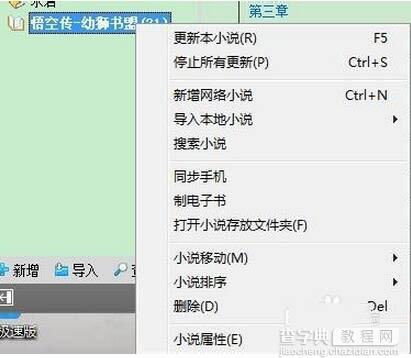
选择制电子书
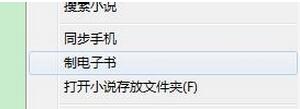
在弹出的窗口点击确定
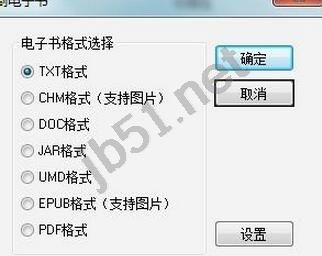
根据需要选择选项和文件存放位置,点击确定
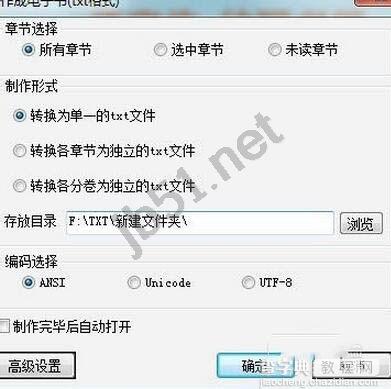
打开存放文件夹,就可以看到制作好了的TXT文件了
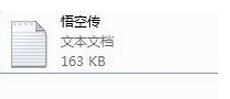
以上就是查字典教程网小编为大家讲解的电脑版读书巴士怎么将小说转成TXT文件的教程,需要的朋友快来看看吧,想了解更多精彩教程请继续关注查字典教程网!
【电脑版读书巴士怎么将小说转成TXT文件图文教程】相关文章:
★ XYplorer实用技巧:访问 FTP 站点(图文教程)
★ html怎么转换成pdf文件 html转pdf详细图文教程
上一篇:
印象笔记记录的笔记中怎么取消超链接?
下一篇:
360云盘怎样加群 360云盘加群教程
